Presentar una factura para un proyecto de Portfolio Financials
Nota
Este artículo es para los proveedores que presentan una factura a través de la Sala de Contratos en la aplicación Portfolio Financials de Procore.Objetivo
Para presentar una factura en la Sala de Contratos de un proyecto de Portfolio Financials.
Contexto
Una vez que se le haya adjudicado un contrato dentro de la aplicación Portfolio Financials de Procore, podrá facturar a su cliente por sus servicios a través de la Sala de Contratos de Portfolio Financials.
Temas a considerar
- Permisos de usuario necesarios:
- Acceso del "vendedor" a la Sala de Contratación correspondiente.
- Información adicional:
- No se pueden enviar facturas durante el proceso de licitación.
Pasos
- Después de iniciar la sesión en Portfolio Financials, haga clic en el nombre del proyecto para el que desea presentar una factura. Esto le llevará a la sala de contratos para el proyecto.
Sugerencia Los proyectos para los que puede presentar facturas se encuentran en la sección "Proyectos adjudicados" del panel principal.
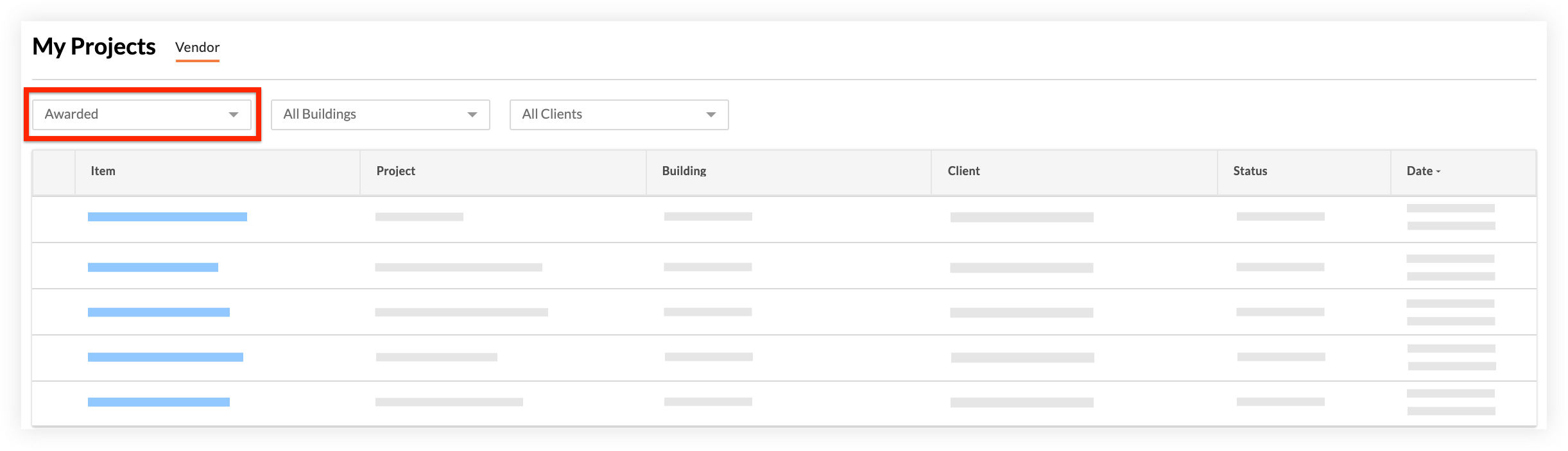
- Haga clic en la pestaña Facturas.
- Para añadir una factura, haga clic en + Añadir factura.
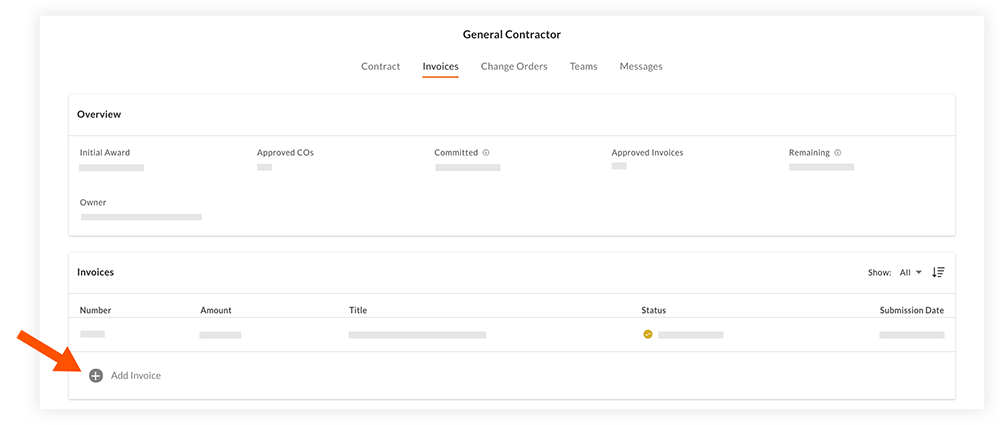
- Introduzca la información general de la factura en la sección "Resumen de la factura".
Nota: Es necesario un número de factura, mientras que los campos Periodo de pago, Título y Descripción son opcionales. - En la sección "Detalles de la factura", facture contra cada partida por el porcentaje del valor total en dólares de la partida, o por el importe bruto en dólares para este período de pago.
- Opcional: Haga clic en Añadir documento para cargar cualquier archivo relevante.
- Haga clic en Enviar.
Demostración
 |

